
本例的结构复杂,所以图中柱子的数量众多,却大小不同,可以通过“矩形”命令来绘制,步骤如下:
步骤1 切换“柱”层为当前层。
步骤2 绘制柱的断面。
①绘制柱子断面外形轮廓。
使用“矩形”工具,按照平面图,用粗实线画出柱子断面外轮廓,如图2-17所示。
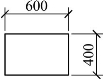
图2-17 绘制柱子断面外轮廓
命令行内容如下:
命令:RECTANG(选择“矩形”命令)
指定第一个角点或[倒角@/标高(E)/圆角(F)/厚度(T)/宽度(W)]:(指定第一角点的位置)
指定另一个角点或[面积(A)/尺寸(D)/旋转(R)]:(指定第二角点的位置,这里以相对坐标的方式来确定)
②填充柱的断面。
切换“填充”层为当前层。
在“绘图”工具栏中单击“图案填充”按钮 ,弹出“图案填充和渐变色”对话框,如图2-18所示。在“图案填充”选项卡中,单击“图案”后的按钮
,弹出“图案填充和渐变色”对话框,如图2-18所示。在“图案填充”选项卡中,单击“图案”后的按钮 ,弹出如图2-19所示的“填充图案选项板”对话框,选择SOLID图案填充类型,单击“确定”按钮;在“边界”选项组中单击“添加:拾取点”按钮
,弹出如图2-19所示的“填充图案选项板”对话框,选择SOLID图案填充类型,单击“确定”按钮;在“边界”选项组中单击“添加:拾取点”按钮 。返回绘图区,单击所绘的方柱和圆柱轮廓内任意一点,拾取要填充的边界范围,按回车键完成边界的选择,返回“图案填充和渐变色”对话框,单击“确定”按钮,完成操作,填充效果如图2-20所示。
。返回绘图区,单击所绘的方柱和圆柱轮廓内任意一点,拾取要填充的边界范围,按回车键完成边界的选择,返回“图案填充和渐变色”对话框,单击“确定”按钮,完成操作,填充效果如图2-20所示。
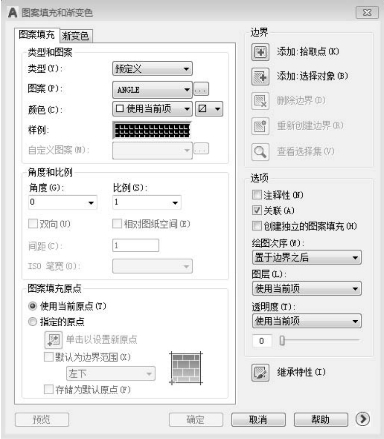
图2-18 “图案填充和渐变色”对话框
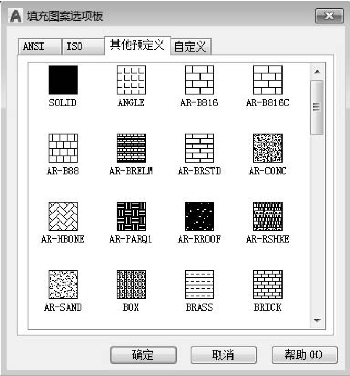 (www.daowen.com)
(www.daowen.com)
图2-19 “填充图案选项板”对话框
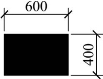
图2-20 柱子断面填充
③执行“复制”命令,将绘制好的柱子复制到相同柱子处。
命令行内容如下:
命令:COPY
选择对象:指定对角点:找到2个(选择如图2-20所示的柱图形)
选择对象:(按回车键,完成选择)
当前设置:复制模式=多个
指定基点或[位移(D)/模式(O)]<位移>:FROM(使用相对点法确定复制操作基点)
基点:(捕捉图2-20所示矩形的左F角为相对点法的基点)
指定第二个点或<使用第一个点作为位移>:(捕捉最左侧和最上侧轴线的交点)
指定第二个点或[退出(E)/放弃(U)]<退出>:(按回车键,完成复制)
绘制效果如图2-21所示。
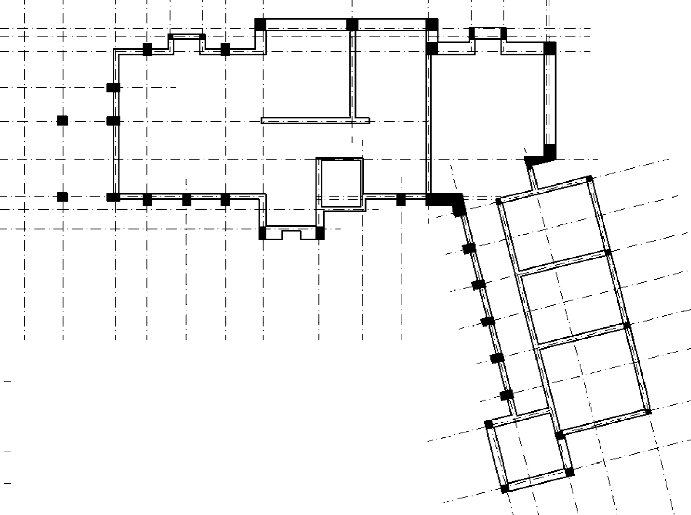
图2-21 完成柱子的绘制
免责声明:以上内容源自网络,版权归原作者所有,如有侵犯您的原创版权请告知,我们将尽快删除相关内容。





